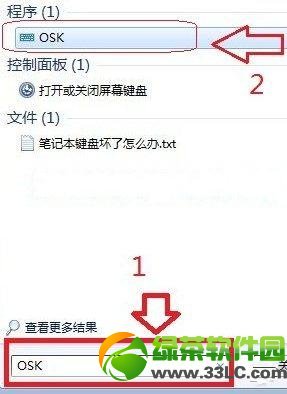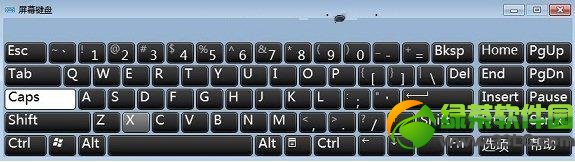笔记本键盘失灵怎样办?笔记本键盘失灵处理办法总结
发布时间:2021-01-20 文章来源:xp下载站 浏览: 43
|
本站硬件软件知识提供电脑入门知识,手机硬件配置知识,计算机基础知识,计算机网络应用基础知识,电脑硬件配置知识,电脑故障排除和硬件常识大全,帮助您更好的学习电脑与手机!不为别的,只因有共同的爱好,为中国互联网发展出一分力!
本文所指的笔记本键盘损坏,是指笔记本键盘按键坏的不多,比如一两个按键失灵或者没用了的情况。如果绝大部分按键都损坏了,采用此种方法,尽管可行,但会严重影响效率,废话不多说,大家看完即可知道。 一、使用电脑屏幕键盘 有的时候,当键盘中有一两个键,无法使用的时候,导致无法正常键入字符的话,我们不妨用用电脑自带的屏幕键盘,在XP、Win7以及最新的Win8系统中都有屏幕键盘,其中在XP系统中,屏幕键盘在开始--附件--系统工具里边。 时下流行的Win7系统要打开屏幕键盘,也很简单,方法是在开始搜索框里键入“OSK”即可快速找到打开Win7屏幕键盘了,如下图:
打开屏幕键盘效果如下:
如上图看到的就是电脑自带的屏幕键盘,我们只需要鼠标点击操作即可,如果你笔记本电脑有几个按键坏了,那么打字的时候,坏了的按键,不妨使用鼠标点击屏幕键盘代替。 二、使用键盘救星工具 如果你觉得使用鼠标点击操作打字麻烦的话,还可以使用一款名为键盘救星的软件,该软件的最大功能是可以实现键盘上一个按键坏掉了,它可以用另外一个不常用的按键来代替,我们只需要简单设置下即可。
三、找一个USB键盘替代 如果你有旧的USB接口键盘的话,也可以直接拿个USB键盘插上使用,没有的朋友可以购买一个,不过购买需要自己掏钱。另外如果想一劳永逸的话,可以拿笔记本去维修键盘或者换掉整个键盘,只是需要花费不少大洋。 好了,以上就是绿茶小编推荐给大家的解决方法,希望能帮助到各位哦~ 学习教程快速掌握从入门到精通的电脑与手机知识 |
本文章关键词: 笔记本键盘失灵怎样办?笔记本键盘失灵处理办法总结
相关文章
本类教程排行
系统热门教程
本热门系统总排行